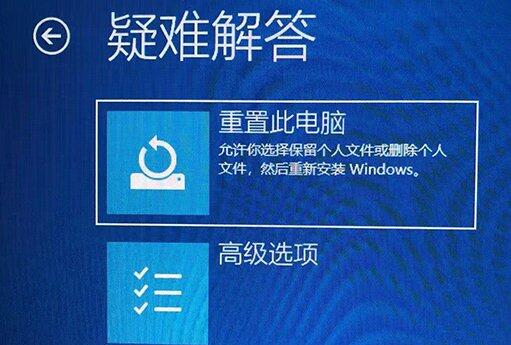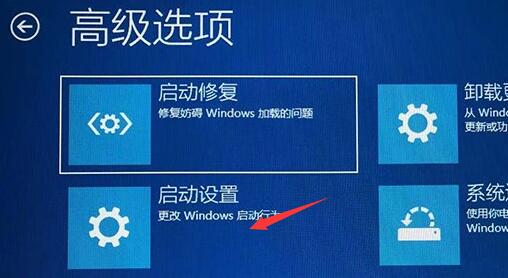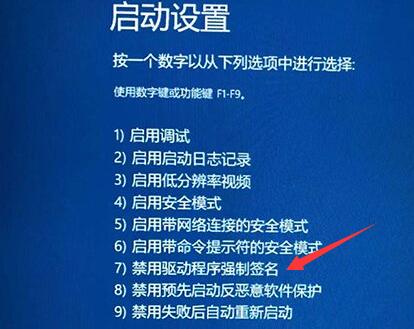一些用户在win11开机时突然出现了一直转圈,怎么都进不去系统的情况,这可能是因为我们开启了驱动程序强制签名,只要将它关闭就可以了,实在不行还可以选择重装系统,下面就跟着小编一起来看看解决方法吧。
win11开机一直转圈怎么办
方法一:
1、首先连续使用电源键重启电脑三次或以上进入自动修复界面,选择进入“高级选项”
2、然后点击进入“疑难解答”
3、在疑难解答中选择“高级选项”
4、接着点击进入“启动设置”
5、这里点击右下角“重启”
6、最后按下“F7”禁用驱动程序强制签名即可。
方法二:
1、如果我们禁用强制签名后还是转圈,那么可以尝试在第三步处选择重置电脑。
2、还是不行的话,就只能选择重装系统了。【win11最新中文版下载】
3、点击上方链接下载新系统,然后根据右侧的教程来安装即可。【win11u盘安装教程】
以上就是win11开机一直转圈的解决方法了,大家其实可以直接重装系统来解决。想知道更多相关消息还可以收藏本站。

 时间 2023-06-23 09:35:43
时间 2023-06-23 09:35:43 作者 admin
作者 admin 来源
来源 

 立即下载
立即下载